这里记录一下入手deepin后,安装JDK的过程,和之前的CentOS有些不同
本篇参考了两篇博客 1 2
第一篇有些问题,在第二篇中找到了解决方案
接下来是操作过程:
- 检查本机自带的OpenJDK,为了排除环境的影响,装上Oracle JDK
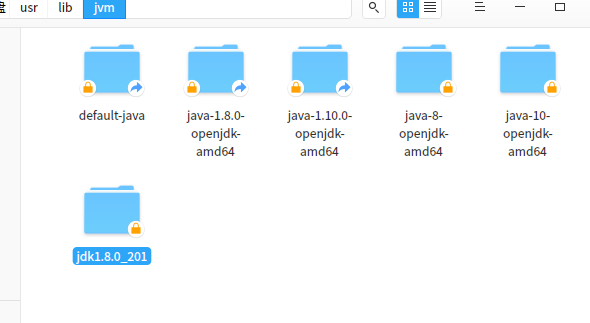
deepin的OpenJDK大概是在这的,也可以用命令 ls /usr/lib/jvm 来直接查看 - 安装Oracle JDK
这个简单,可以直接参考上面的1博客 - 配置环境变量,这里出了点问题,还是按照博客1的步骤来的,不过按照它的方法,打开的bashrc文件是空的
在博客2中找到了正确的打开方式
需要用root用户权限来打开该文件,并修改,修改后wq退出,具体vim操作很简单 - 修改文件后,需要 source ~/.bashrc一下,才能使得配置生效(退出终端再进入也可以生效)
- 最后,保存退出后,再命令行 java -version,即可看到版本为新安装的OracleJDk了

后记:
看到网上有别的配置环境变量的方式,是配置的所有用户的变量,更推荐的还是这种修改bashrc文件的方式来配置Java环境变量




















 1358
1358

 被折叠的 条评论
为什么被折叠?
被折叠的 条评论
为什么被折叠?








